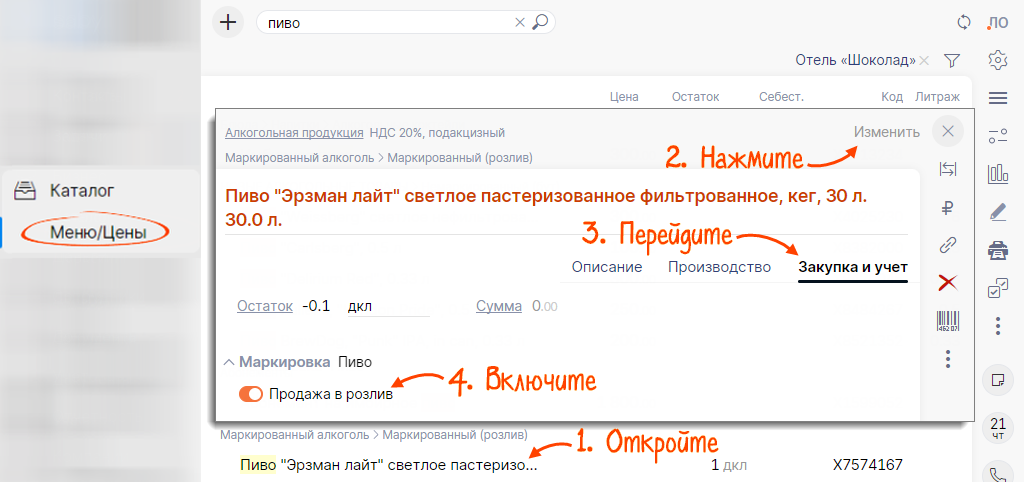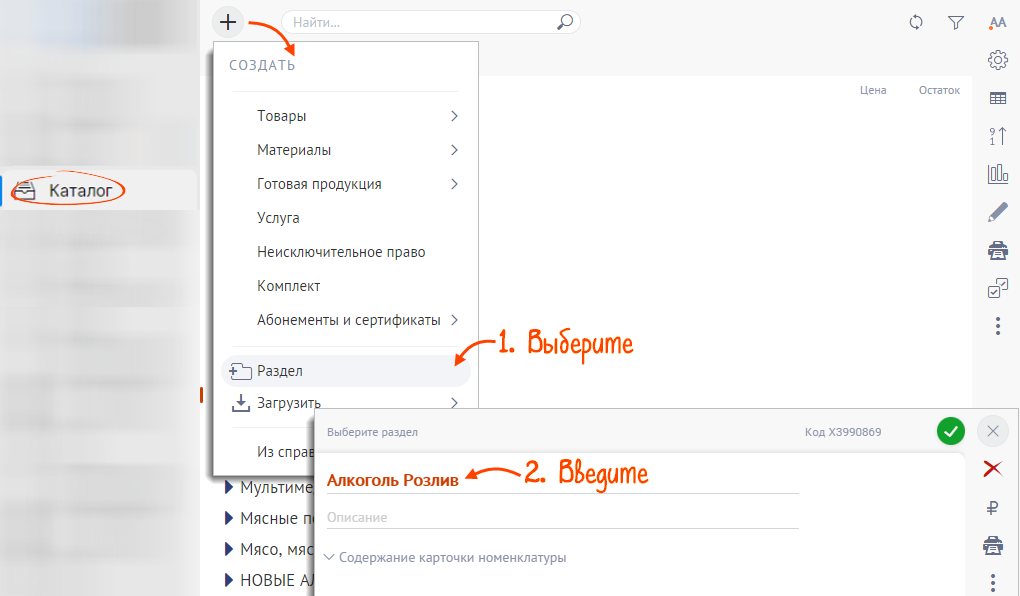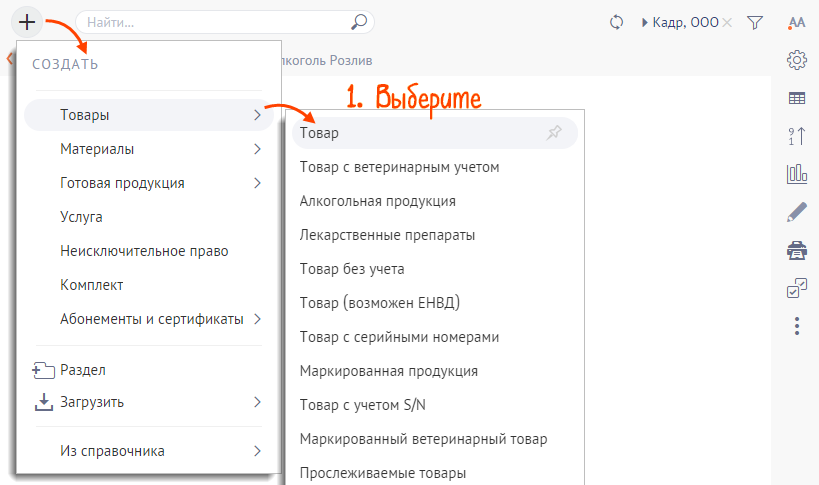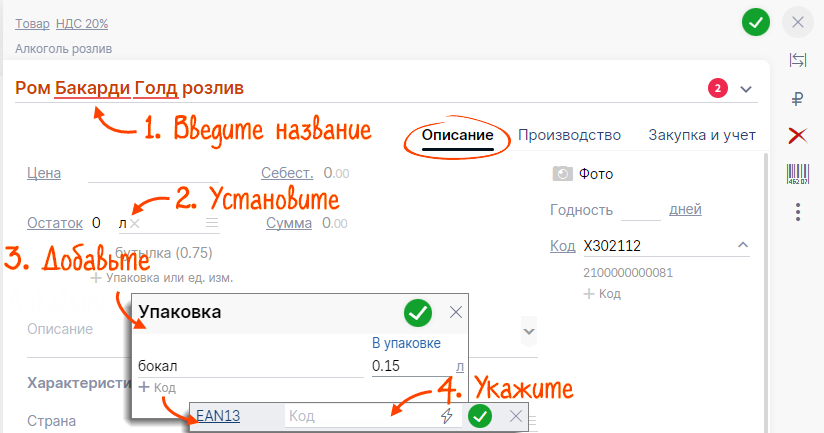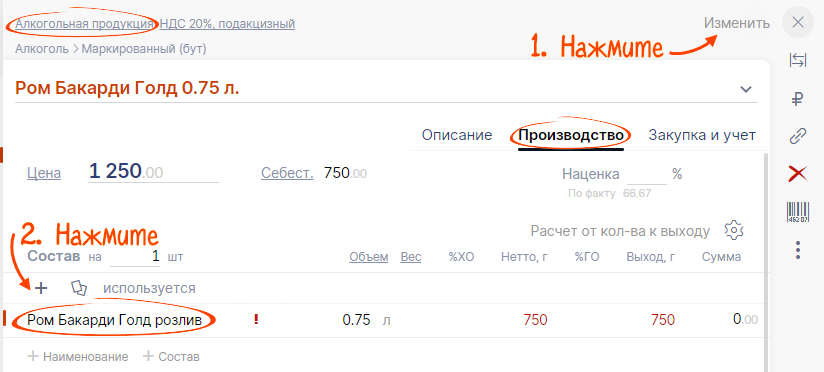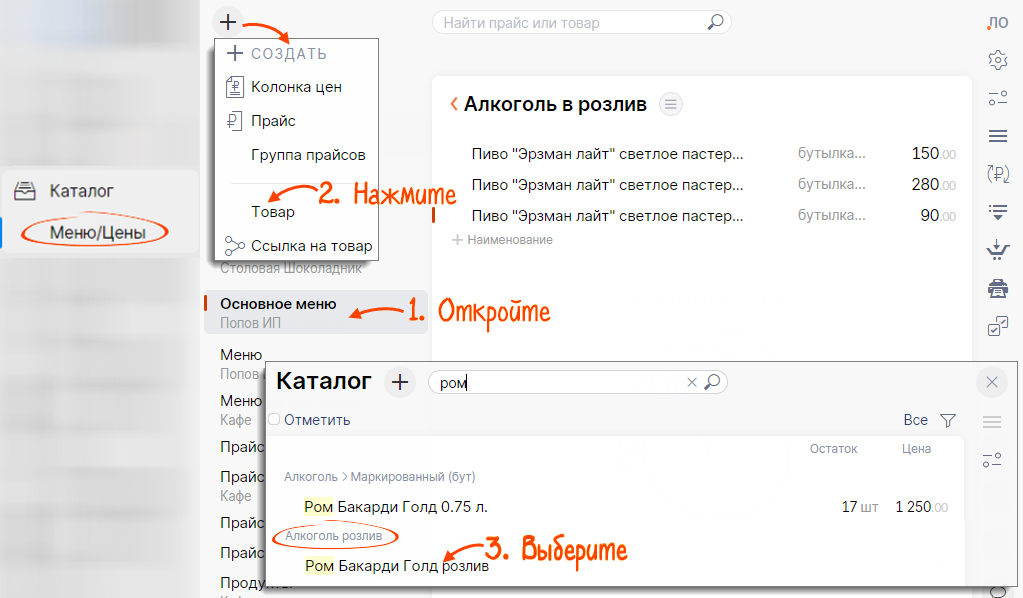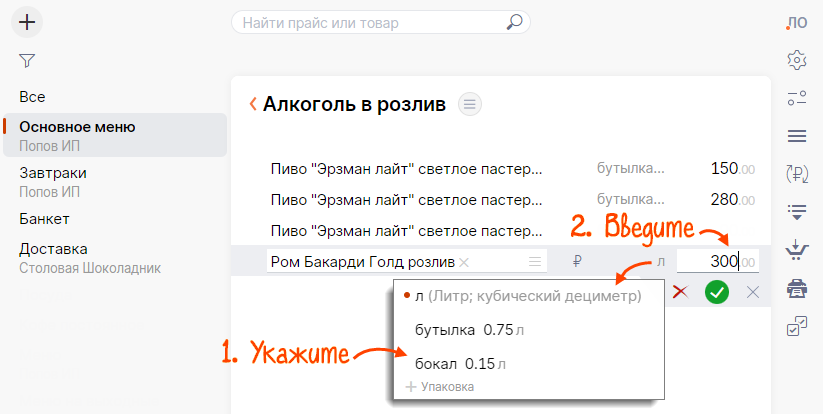Настройка каталога зависит от способа продажи алкоголя: бутылками или в розлив.
Для продажи бутылками используется «алкогольная» номенклатурная карточка — она появляется в каталоге автоматически после оформления поступления.
Для продажи в розлив дополнительно нужно создать «литровую» номенклатурную карточку. Именно эту позицию кассир будет добавлять в чек. Продажи по литровым карточкам не регистрируются в ЕГАИС, поэтому вы можете продавать алкоголь порциями. В ЕГАИС списывается бутылка или кег целиком после того, как кассир оформит документ «Вскрытие».
- Примите поступление. В каталоге Saby появятся номенклатурные карточки алкоголя с типом «Алкогольная продукция».
- Добавьте алкогольную продукцию в прайсы.
Кассиру будет достаточно сканировать акцизную марку, чтобы добавить бутылку в чек.
Подготовка
Примите поступление алкоголя. В каталоге Saby появятся алкогольные карточки.
Включите продажу в розлив
- Откройте раздел «Каталог/Меню/Цены».
- Откройте алкогольную карточку, нажмите «Изменить» и перейдите на вкладку «Закупка и учет».
- Включите «Продажа в розлив». Нажмите
 .
. 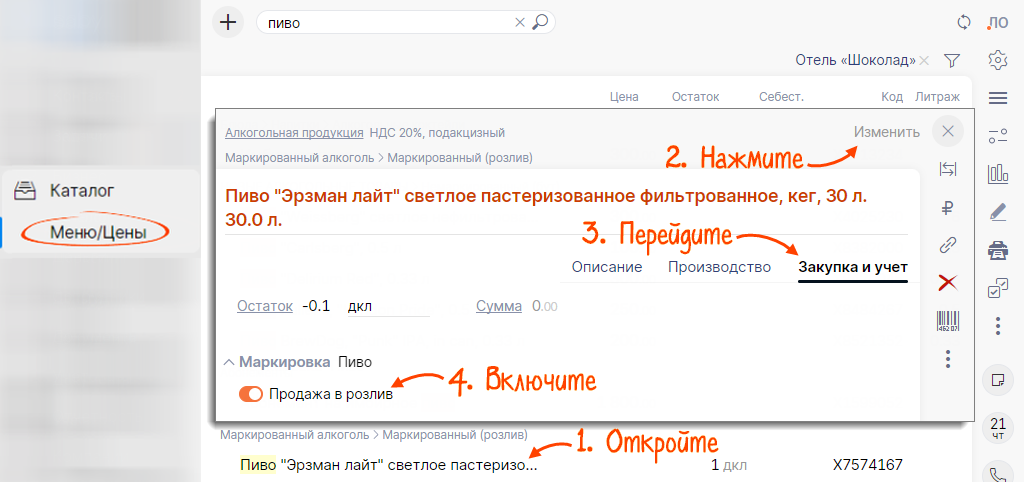
В каталоге появится раздел «Алкоголь розлив». Если в вашем каталоге уже был раздел разливного пива с другим названием, переименуйте его в «Алкоголь розлив».

Настроены карточки для учета продаж пива в розлив.
Подготовка
Примите поступление алкоголя. В каталоге Saby появятся алкогольные карточки.
Добавьте в каталог карточки алкоголя в розлив
- Откройте раздел «Каталог».
- Создайте раздел «Алкоголь Розлив», если его еще нет. Для этого нажмите
 и выберите «Раздел». Введите название.
и выберите «Раздел». Введите название. 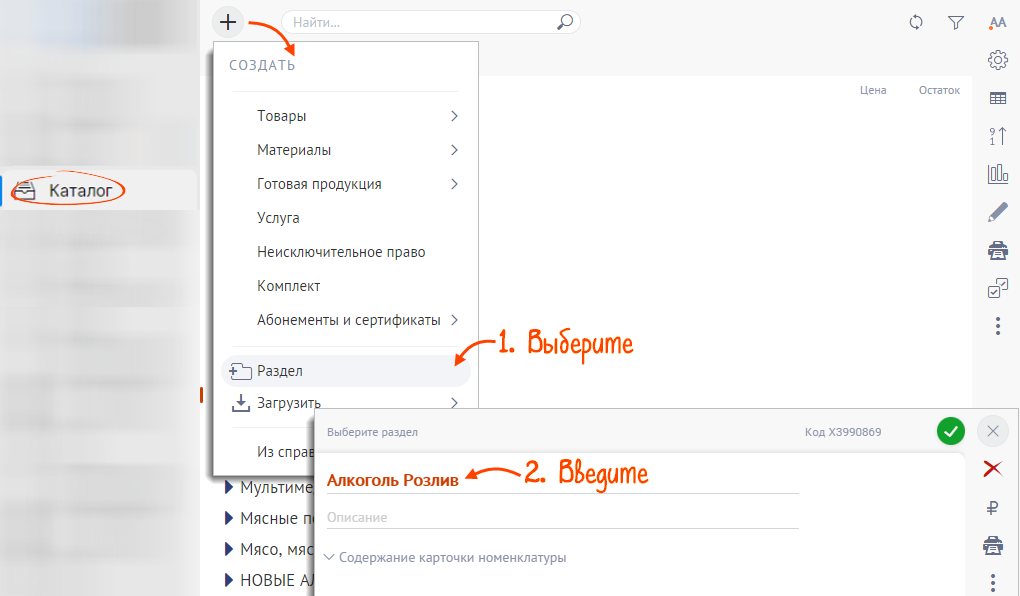
- Кликните
 , затем «Товары/Товар».
, затем «Товары/Товар». 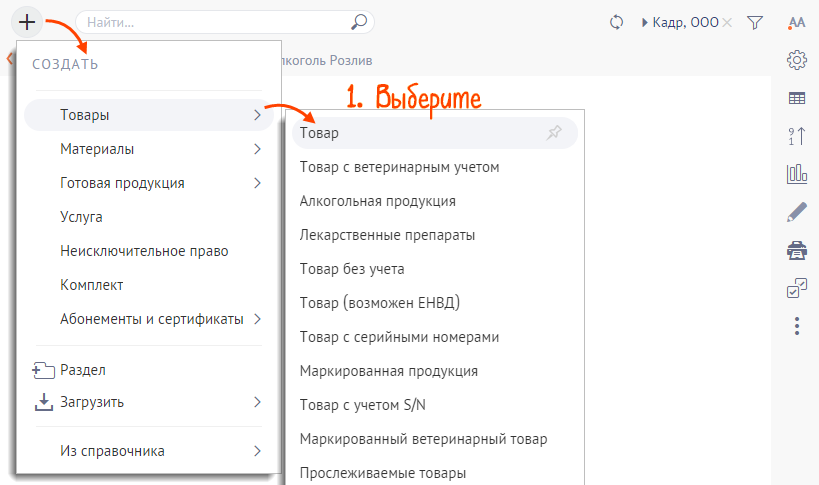
- Заполните карточку товара. Введите название и добавьте к нему «розлив», чтобы не перепутать карточки с теми, которые поступили из ЕГАИС. Укажите единицу измерения — «л».
- Нажмите «+ Упаковка» и добавьте порцию, например «бутылка 0,75 л» и «стопка 50 мл».
- В карточке упаковки кликните «+ Код» и укажите штрихкод. Кассир сможет добавлять в чек нужную тару по штрихкоду, а не выбирать ее в списке.
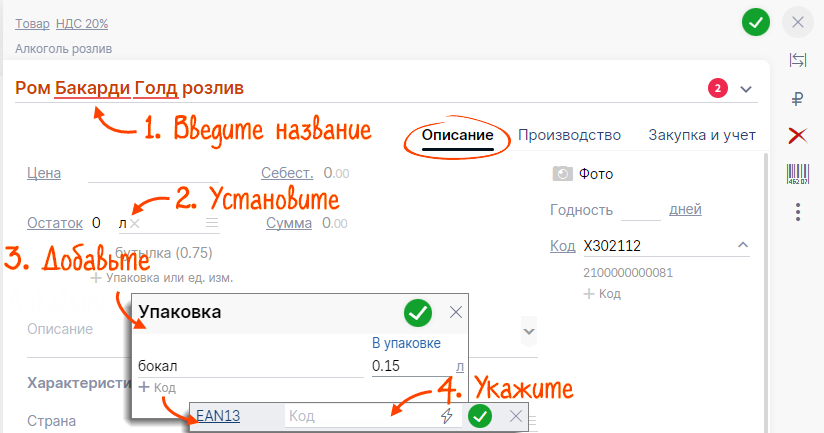
- Нажмите
 , чтобы сохранить литровую карточку в каталоге.
, чтобы сохранить литровую карточку в каталоге.
Добавьте позиции на розлив в алкогольную карточку
- Откройте алкогольную карточку и нажмите «Изменить».
- На вкладке «Производство» в блоке «Состав» нажмите «+».
- Добавьте карточку позиции на розлив.
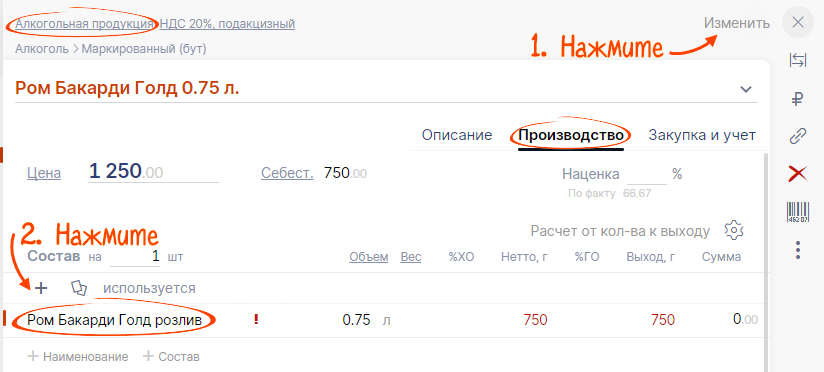
Назначьте цены на порции разного объема
- В разделе «Каталог/Меню/Цены» откройте прайс, нажмите
 , затем — «Товар».
, затем — «Товар». - Выберите карточку позиции на розлив.
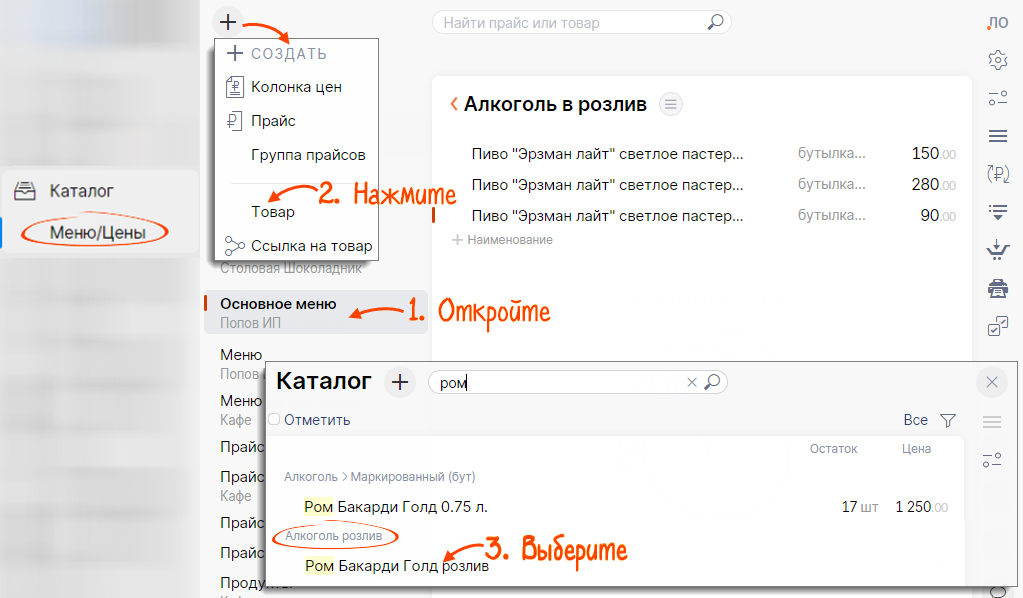
- Укажите объем порции и цену.
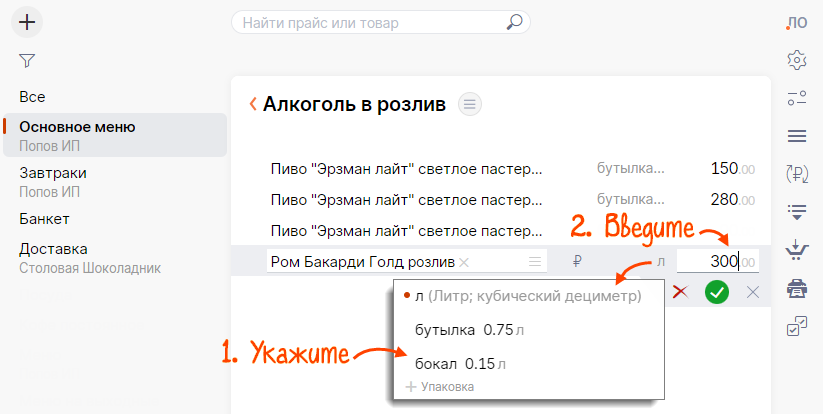
- Нажмите
 .
.
- Как назначить цены на упаковки для прайса типа «Колонка цен»?
- Как еще можно назначить цены для карточки на розлив?
Каталог настроен.